Möchten Sie Ihren USB-Stick analysieren, nutzen und verschiedene Aufgaben ausführen? Versuchen RMPrepUSB. Es kann viele Aufgaben mit Ihrem USB erledigen. Sie können damit verschiedene Betriebssysteme installieren und sogar Ihr USB-Gerät analysieren. Es kann ein tragbares Windows-Installationsprogramm erstellen und das Linux-Betriebssystem auf dem USB-Stick installieren. Das Programm steht für den persönlichen Gebrauch kostenlos zur Verfügung.
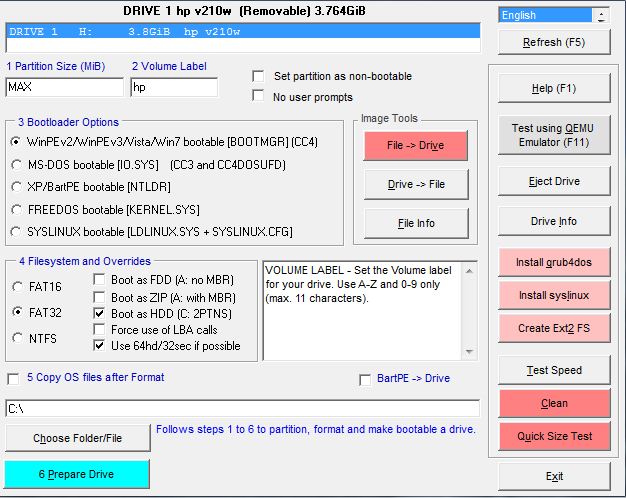 Microsoft mag zwar seine Gründe dafür haben, das Booten von Windows von externen Geräten nicht zu unterstützen, aber es gibt immer noch viele, die es immer noch lieben, Windows auf USB-Laufwerken zu installieren und zu transportieren. Mit RMPrepUSB können Sie dies und noch einfacher tun.
Microsoft mag zwar seine Gründe dafür haben, das Booten von Windows von externen Geräten nicht zu unterstützen, aber es gibt immer noch viele, die es immer noch lieben, Windows auf USB-Laufwerken zu installieren und zu transportieren. Mit RMPrepUSB können Sie dies und noch einfacher tun.
Installieren Sie Windows oder Linux auf Ihrem USB-Stick
RMPrepUSB verfügt über eine sehr gute Schnittstelle, die einfach zu bedienen ist. Sie benötigen keine Hilfe bei der Verwendung dieser Software, da die Schritte auf dem Bildschirm markiert sind. Mit diesem kostenlosen Tool können Sie verschiedene Betriebssysteme auf Ihrem USB-Laufwerk installieren.
Testen Sie die Geschwindigkeit Ihres USB
Sie können die Geschwindigkeit Ihres USB testen; Dieses Tool gibt Ihnen die richtige Lese- und Schreibgeschwindigkeit Ihres USB-Laufwerks. Es speichert die Aufzeichnungen der Geschwindigkeitstests, die Sie mit Ihrem USB-Gerät durchgeführt haben. Sie können eine Vorschau der Datensätze anzeigen, indem Sie die Tasten F6 oder F7 auf Ihrer Tastatur drücken. Sie können auf die Schaltfläche „Reinigen“ klicken, um den Speicherplatz auf Ihrem USB-Stick vollständig zu bereinigen und die Geschwindigkeit des USB-Sticks zu erhöhen. Sehen Sie sich das Bild unten an, um sich ein Bild zu machen. 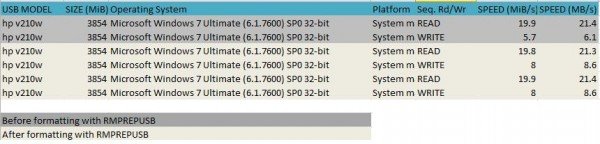
Als ich die Geschwindigkeit vor der Reinigung meines HP v210w getestet habe, war sie vergleichsweise geringer, nach der Reinigung meines USB-Laufwerks verbesserte sie sich jedoch.
Sie können Grub4dos und SYSLINUX installieren und sogar EX2 FS erstellen. Sie können die Laufwerksinformationen überprüfen und mit dem QEMU-Emulator testen. Beim Erstellen eines bootfähigen USB-Sticks können Sie Dateisysteme und Überschreibungen auswählen. Wenn Sie ein erfahrener Benutzer der Anwendung sind, können Sie Benutzeraufforderungen deaktivieren. Ich würde Ihnen jedoch empfehlen, sie eingeschaltet zu lassen. Sie können Dateien sogar nach dem Formatieren kopieren. Alle Funktionen der Anwendung sind großartig und werden mit einer guten Geschwindigkeit ausgeführt.
Das Erstellen eines USB-Bootvorgangs ist sehr einfach. Sie müssen lediglich alle Einstellungen vornehmen und auf die letzte Schaltfläche „Laufwerk vorbereiten“ klicken.
RMPrepUSB macht Ihren USB-Stick schnell und bootfähig.
Sie können es besuchen Homepage finden Sie Tutorials zur Installation verschiedener Betriebssysteme auf USB-Geräten.
Warum kopieren Sie das Betriebssystem von Ihrem Laptop auf einen USB-Stick?
Der größte Vorteil besteht darin, dass Sie es überall anschließen und als PC verwenden können. Allerdings gibt es Herausforderungen. Wenn beispielsweise der USB-Speicher keine gute Geschwindigkeit liefert, ist die Gesamtleistung von Windows träge. Darüber hinaus müssen Sie auch die Treiber des angeschlossenen Systems installieren, was einige Zeit in Anspruch nehmen wird. Wir empfehlen dringend, für die Installation von Windows eine SSD anstelle eines USB-Sticks zu verwenden, um eine bessere Leistung zu erzielen.






